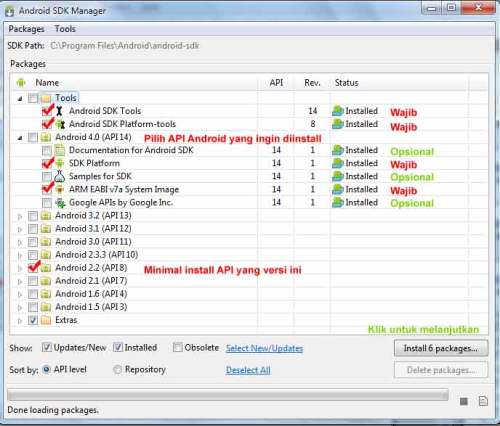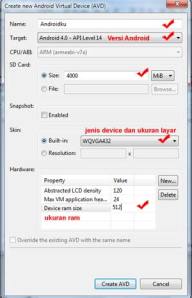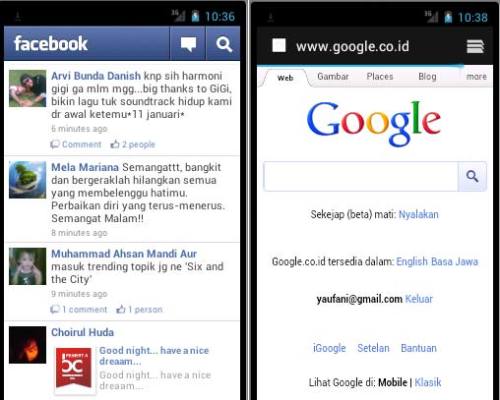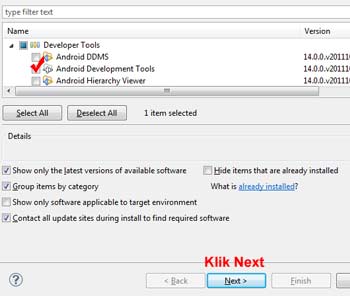Sejarah Android dari Versi Pertama hingga ICS atau android ice cream sandwich,
android sedang merajalela dan booming di Tanah air dengan penggunaannya
baik di Hp dan tablet, berikut sejarah android dari versi pertama
hingga ice cream sandwich:
1. Android 1.1
9 Maret 2009, Google merilis Android versi 1.1. Android versi ini dilengkapi dengan pembaruan estetis pada aplikasi, jam alarm, voice search (pencarian suara), pengiriman pesan dengan Gmail, dan pemberitahuan email.2. Android Cupcake 1.5
Android Cupcake dirilis pada pertengahan Mei 2009, Google kembali merilis telepon seluler dengan menggunakan Android dan SDK (Software Development Kit) dengan versi 1.5 (Cupcake).
Pembaharuan dan penambahan fitur untuk pemakaian android di Hp:
- Kemampuan dalam merekam dan menonton video
- Menunggah atau meng Upload video ke YouTube
- Menunggah atau meng Upload gambar ke Picasa
- Support Bluetooth A2DP
- Tampilan animasi layar
- Keyboard yang dapat disesuaikan pada layar
Android Donut dirilis pada September dengan menampilkan proses pencarian yang lebih baik dibanding sebelumnya, penggunaan baterai indikator dan kontrol applet VPN. Fitur lainnya adalah galeri yang memungkinkan pengguna untuk memilih foto yang akan dihapus; kamera, camcorder dan galeri yang dintegrasikan; CDMA / EVDO, 802.1x, VPN, Gestures, dan Text-to-speech engine; kemampuan dial kontak; teknologi text to change speech (tidak tersedia pada semua ponsel; pengadaan resolusi VWGA.
4. Android Eclair 2.0/2.1
Android Eclair dirilis pada tanggal 3 Desember 2009 kembali diluncurkan hp Android dengan versi 2.0/2.1 (Eclair), perubahan yang dilakukan adalah pengoptimalan hardware, peningkatan Google Maps 3.1.2, perubahan UI dengan browser baru dan dukungan HTML5, daftar kontak yang baru, dukunganflashuntuk kamera 3,2 MP, digital Zoom, dan Bluetooth 2.1.
Untuk bergerak cepat dalam persaingan perangkat generasi berikut, Google melakukan investasi dengan mengadakan kompetisi aplikasi mobile terbaik (killer apps – aplikasi unggulan). Kompetisi ini berhadiah $25,000 bagi setiap pengembang aplikasi terpilih. Kompetisi diadakan selama dua tahap yang tiap tahapnya dipilih 50 aplikasi terbaik.
Dengan semakin berkembangnya dan semakin bertambahnya jumlah handset Android, semakin banyak pihak ketiga yang berminat untuk menyalurkan aplikasi mereka kepada sistem operasi Android. Aplikasi terkenal yang diubah ke dalam sistem operasi Android adalah Shazam, Backgrounds, dan WeatherBug. Sistem operasi Android dalam situs Internet juga dianggap penting untuk menciptakan aplikasi Android asli, contohnya oleh MySpace dan Facebook.
5. Android Froyo (Frozen Yoghurt) 2.2
Android Froyo yaitu android versi 2.2 diluncurkan pada tanggal 20 Mei 2010, dengan perubahan terhadap versi android sebelumnya antara lain dukungan Adobe Flash 10.1, kecepatan kinerja dan aplikasi 2 sampai 5 kali lebih cepat, intergrasi V8 JavaScript engine yang dipakai Google Chrome yang mempercepat kemampuan rendering pada browser, pemasangan aplikasi dalam SD Card, kemampuan WiFi Hotspot portabel, dan kemampuan auto update dalam aplikasi Android Market.
6. Android Gingerbread 2.3
Android Gingerbread diluncurkan pada tanggal 6 Desember 2010. Perubahan-perubahan umum yang didapat dari Android versi ini antara lain peningkatan kemampuan permainan (gaming), peningkatan fungsi copy paste, layar antar muka (User Interface) didesain ulang, dukungan format video VP8 dan WebM, efek audio baru (reverb, equalization, headphone virtualization, dan bass boost), dukungan kemampuan Near Field Communication (NFC), dan dukungan jumlah kamera yang lebih dari satu.
7. Android HoneyComb 3.0/3.1
Android HoneyComb dirancang khusus untuk tablet, disini anda dapat melihat tablet yang memakai android untuk os beserta harga tablet. Android versi ini mendukung ukuran layar yang lebih besar. User Interface pada Honeycomb juga berbeda karena sudah didesain untuk tablet. Honeycomb juga mendukung multi prosesor dan juga akselerasi perangkat keras (hardware) untuk grafis. Tablet pertama yang dibuat dengan menjalankan Honeycomb adalah Motorola Xoom. Perangkat tablet dengan platform Android 3.0 akan segera hadir di Indonesia. Perangkat tersebut bernama Eee Pad Transformer produksi dari Asus. Rencana masuk pasar Indonesia pada Mei 2011.
8. Android Ice Cream Sandwich (ICS) 4.0
Android Ice Cream Sandwich diumumkan pada tanggal 19 Oktober 2011, membawa fitur Honeycomb untuk smartphone dan menambahkan fitur baru termasuk membuka kunci dengan pengenalan wajah, jaringan data pemantauan penggunaan dan kontrol, terpadu kontak jaringan sosial, perangkat tambahan fotografi, mencari email secara offline, dan berbagi informasi dengan menggunakan NFC.
Pada penghujung akhir tahun 2011, banyak
pengguna ponsel dan penikmat gadget sedang menggandrungi android dan
menjadikan android sebagai salah satu os yang terpopuler, salah satunya
android untuk sistem operasi pada hp android, banyak ragam, jenis dan tipe dari hp yang memakai sistem operasi atau yang biasa disebut Os Android dari harga hp android murah seperti alcatel one touch 890D yang mempunyai kelebihan hp android dual sim harga murah, hp android CDMA hingga yang terbaru, salah satunya pada hp android huawei honor,dari
android versi 1.1, 1.5 cupcake, 1.6 donut, 2.0/2,1 eclair,2.2 Froyo
(frozen yoghurt), 2.3 gingerbread, 3.0/3.1 honeycomb dan versi yang
terbaru yaitu android 4.0 ICS atau Ice Cream Sandwich.